วิธีหยุดเมาส์และคีย์บอร์ดไม่ให้ปลุก Windows จากโหมดสลีป
เบ็ดเตล็ด / / November 28, 2021
วิธีหยุดเมาส์และคีย์บอร์ดไม่ให้ปลุก Windows จากโหมดสลีป: ปัญหานี้อาจทำให้คุณหงุดหงิดมาก ทุกครั้งที่คุณขยับเมาส์โดยไม่ได้ตั้งใจ พีซีจะตื่นจากโหมดสลีป และคุณต้องทำให้ระบบของคุณอยู่ในโหมดสลีปอีกครั้ง นี่ไม่ใช่ปัญหาสำหรับทุกคน แต่สำหรับพวกเราที่เคยประสบปัญหานี้สามารถเข้าใจได้ว่าการหาแนวทางแก้ไขมีความสำคัญเพียงใด และโชคดีที่วันนี้คุณอยู่ในหน้าเว็บซึ่งจะแสดงขั้นตอนที่จำเป็นเพื่อแก้ไขปัญหานี้
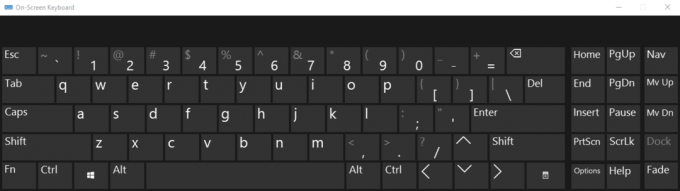
สารบัญ
- วิธีหยุดเมาส์และคีย์บอร์ดไม่ให้ปลุก Windows จากโหมดสลีป
- วิธีที่ 1: ปิดใช้งานเมาส์ไม่ให้ปลุก Windows จากโหมดสลีป
- วิธีที่ 2: ปิดใช้งานแป้นพิมพ์ไม่ให้ปลุก Windows จากโหมดสลีป
- วิธีที่ 3: กำหนดการตั้งค่าใน BIOS
วิธีหยุดเมาส์และคีย์บอร์ดไม่ให้ปลุก Windows จากโหมดสลีป
ในโพสต์นี้ ฉันจะแสดงวิธีหยุดเมาส์และคีย์บอร์ดไม่ให้ปลุก Windows จากโหมดสลีปโดยเปลี่ยนการตั้งค่าในแท็บการจัดการพลังงานเพื่อไม่ให้รบกวนโหมดสลีป
วิธีที่ 1: ปิดใช้งานเมาส์ไม่ให้ปลุก Windows จากโหมดสลีป
1.กด Windows Key + X จากนั้นเลือก แผงควบคุม.

2.ภายในแผงควบคุม คลิกที่ ฮาร์ดแวร์และเสียง.

3. จากนั้นภายใต้ อุปกรณ์และเครื่องพิมพ์ คลิกที่เมาส์

4. เมื่อหน้าต่างคุณสมบัติของเมาส์เปิดขึ้น ให้เลือก แท็บฮาร์ดแวร์
5. เลือกอุปกรณ์ของคุณจากรายการอุปกรณ์ (โดยปกติจะมีเมาส์เพียงตัวเดียวอยู่ในรายการ)
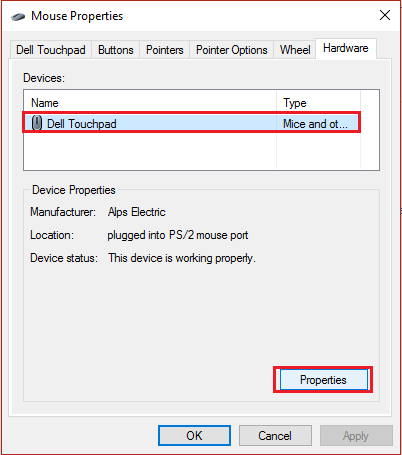
6.ถัดไป คลิก คุณสมบัติ เมื่อคุณเลือกเมาส์แล้ว
7.หลังจากนั้นคลิกที่ เปลี่ยนการตั้งค่า ภายใต้ แท็บทั่วไปของคุณสมบัติเมาส์
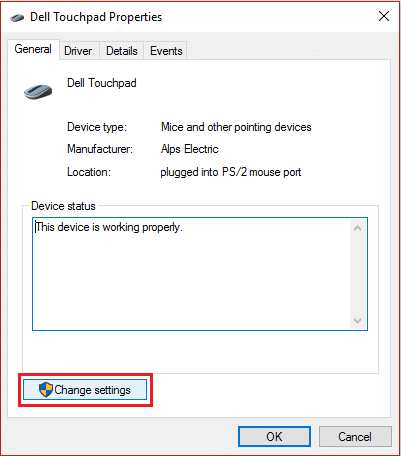
8.สุดท้าย เลือก แท็บการจัดการพลังงาน และ ยกเลิกการเลือก “อนุญาตให้อุปกรณ์นี้ปลุกคอมพิวเตอร์“

9. คลิก ตกลง ในทุกหน้าต่างที่เปิดอยู่ จากนั้นปิด
10. รีสตาร์ทพีซีของคุณและจากนี้ไปคุณจะไม่สามารถปลุกคอมพิวเตอร์โดยใช้เมาส์ได้ [คำใบ้: ใช้ปุ่มเปิดปิดแทน]
วิธีที่ 2: ปิดใช้งานแป้นพิมพ์ไม่ให้ปลุก Windows จากโหมดสลีป
1.กด Windows Key + R แล้วพิมพ์ “devmgmt.msc” (ไม่มีเครื่องหมายอัญประกาศ) แล้วกด Enter เพื่อเปิด ตัวจัดการอุปกรณ์

2.ถัดไป ขยาย คีย์บอร์ด และเลือกคีย์บอร์ดของคุณ
3. คลิกขวาที่คีย์บอร์ดและเลือก คุณสมบัติ.
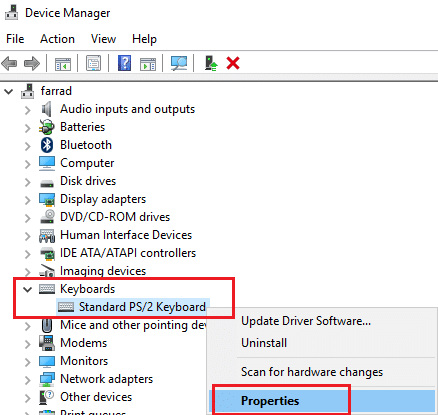
4. จากนั้นเลือก แท็บการจัดการพลังงาน และยกเลิกการเลือก “อนุญาตให้อุปกรณ์นี้ปลุกคอมพิวเตอร์“
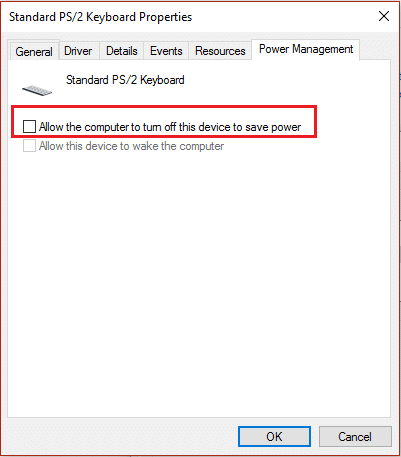
5. คลิก ตกลง ในทุกหน้าต่างที่เปิดอยู่ จากนั้นปิด
6. รีสตาร์ทพีซีของคุณเพื่อบันทึกการเปลี่ยนแปลง
วิธีที่ 3: กำหนดการตั้งค่าใน BIOS
ในกรณีที่แท็บการจัดการพลังงานหายไปจากคุณสมบัติของอุปกรณ์ของคุณ วิธีเดียวที่จะกำหนดการตั้งค่าเฉพาะนี้คือใน BIOS (การตั้งค่าอินพุต/เอาท์พุตพื้นฐาน). นอกจากนี้ ผู้ใช้บางคนได้รายงานว่าในของพวกเขา การจัดการพลังงาน ทางเลือก "อนุญาตให้อุปกรณ์นี้ปลุกคอมพิวเตอร์” เป็นสีเทา กล่าวคือ คุณไม่สามารถเปลี่ยนการตั้งค่าได้ ในกรณีนี้ คุณต้องใช้การตั้งค่า BIOS เพื่อกำหนดค่าตัวเลือกนี้
เพื่อไม่ให้เสียเวลาไป ลิงค์นี้ และ กำหนดค่าเมาส์และคีย์บอร์ดของคุณ เพื่อป้องกันไม่ให้ Windows ของคุณปลุกจากโหมดสลีป
แค่นั้นแหละคุณผอมลง วิธีหยุดเมาส์และคีย์บอร์ดไม่ให้ปลุก Windows จากโหมดสลีป แต่ถ้าคุณยังมีคำถามใด ๆ อย่าลังเลที่จะถามพวกเขาในส่วนความคิดเห็น


